Google (Google) kapcsolatok hozzá, mozog, import és törölhet partnereket
Google Kapcsolatok lehetővé teszi hozzá, tárolása, szerkesztése és törlése kapcsolati adatokat a különböző emberek jönnek az társaságodat.
Google Kapcsolatok integrálja Apps szolgáltatást, beleértve a Gmail. Vezetni, és naptár.
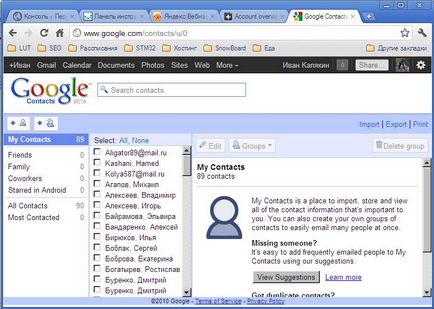
Amikor üzeneteket küldünk, nincs szükség a névjegyeket keresni egy külön lapon. Ez mindig lehetséges, hogy szinkronizálja a Google közötti kapcsolatok a Google Apps és bármilyen mobil eszköz, amely támogatja ezt a funkciót.
Hogyan találja meg a Google névjegyek
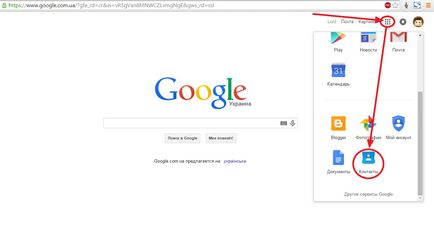
Közvetlenül azután, hogy az oldalt a személyes kapcsolatok.
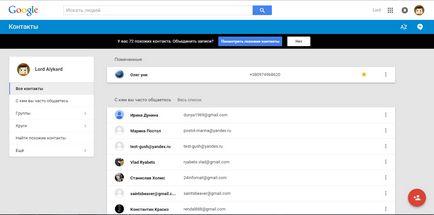
Ha meg kell találni a részleteket az emberek, akik a kör, a bal oldali menüben rá kell kattintani a „Körök” - esik menü, akkor válasszon ki egy csoportot, amelyben fekszenek a megfelelő kapcsolatok.
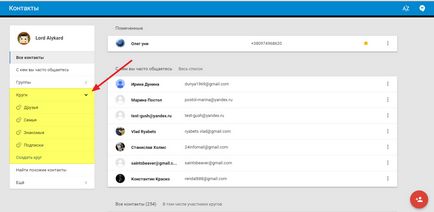
Add a Google névjegyek
Kezdeni, megy a kapcsolat oldalon, majd a jobb alsó sarokban van egy piros plusz jel „Új kapcsolat” Üsd.
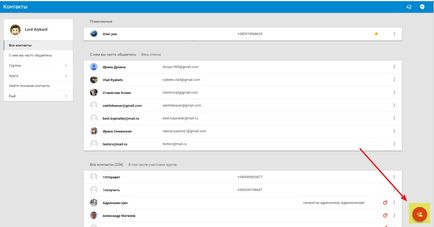
Egy ablak jelenik meg, ahol akkor adja meg a nevét, majd kattintson a Create gombra.
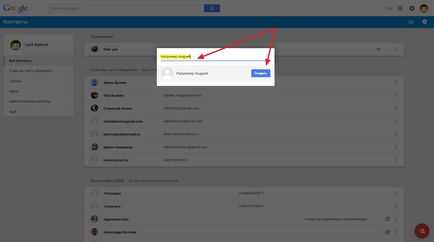
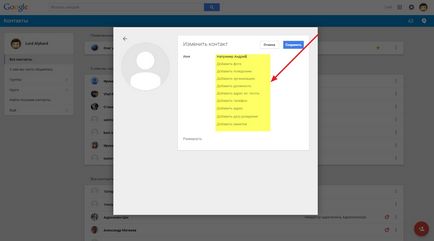
Miután foglalkozott azzal a kiegészítéssel, kapcsolatok, megvitassák a kérdést, hogyan kell importálni névjegykártyák. Ehhez kezeljük egyszerű. Balra a panel, kattintson a gombra „MORE” menüben megnyíló ahol válasszuk az „Import”.
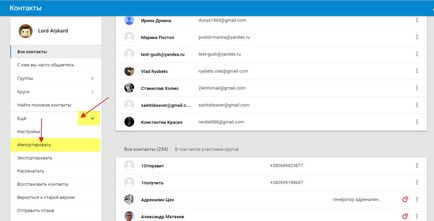
Ezt követően, egy ablak jelenik meg, ahol meg kell, hogy kattintson a „Tovább a korábbi verziót a kapcsolatok.”
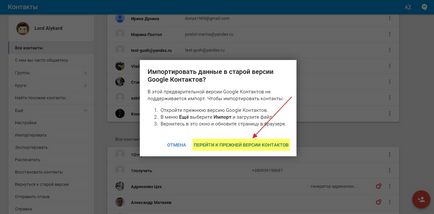
Ezután megkapjuk az oldalra, ahol a bal alsó sarokban, válassza a „Kapcsolatok importálása ...”
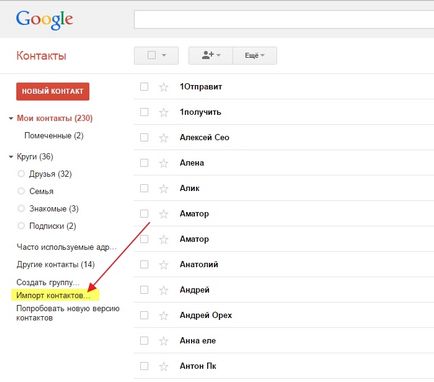
Ezután válassza ki a számítógépes fájl CSV formátumban. Ha ez a paraméter nem szerepel a listán a megfelelő kapcsolat, nem a pre-formázást.
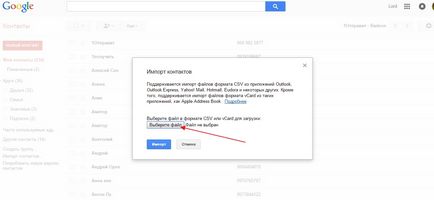
És kattintson az Import gombra. Névjegy importálása befejeződött.
Ha azt szeretnénk, hogy néhány változtatást a meglévő adatokat. majd ismételje meg a műveletet ismert - Google főoldal - Google Apps - Kapcsolatok, és válassza ki a kívánt névjegyet, megjelenik a megfelelő botot, és a szöveges üzenetet „Change” Hit egy ceruzát.
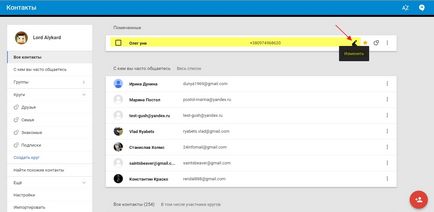
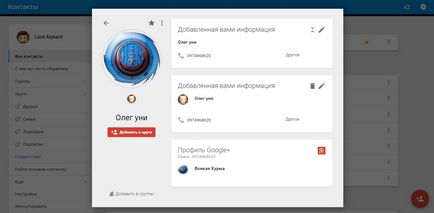
Törölje a Google névjegyek
Ismét ismételje meg a műveletet a hívást Kapcsolatok. A bal oldalon minden ingyenesen elérhető védjegyek tér - kapcsolatok, hogy már nincs szüksége, kérjük, jelölje be.
A felső panel van egy gomb „Törlés”, ez a forma egy kosár - kattintson rá, majd a legördülő menüből válassza ki a „Törlés” gombra.
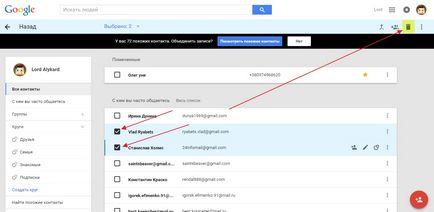
Ha a művelet sikeres, látni fogja információt róla jelennek meg a monitoron, mint egy figyelmeztetés.
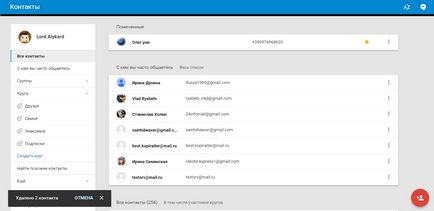
Hogyan át a Google névjegyek számítógépen
A menüben a bal oldalon, hogy nyissa meg a lapot, kattintson a „Tovább” szakaszban, majd - „Export”.
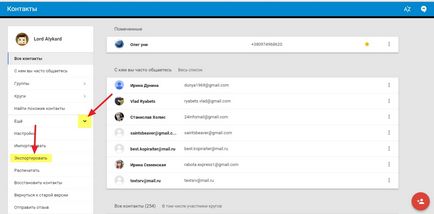
Ezután megnyílik egy ablak, ahol meg kell, hogy menjen a régi verziót a kapcsolatokat.
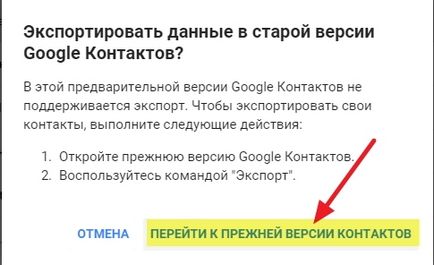
Egy új ablak jelenik meg, kattintson a gombra a tetején a „több” gombra, válassza az „Export”
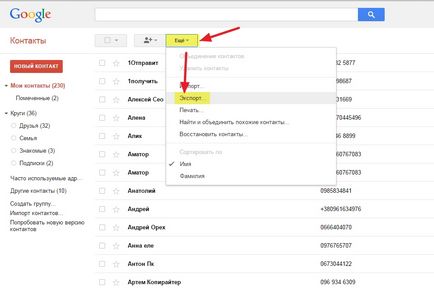
Válassza ki az összes olyan partnert vagy egy adott csoport, amely a menteni kívánt a számítógépen. Ha megy, hogy tárolja az összes kapcsolat, válassza ki a kívánt elemet. Azt is meg kell válassza ki a mentési formátumot, akkor a legjobb, hogy használja a CSV formátumban.
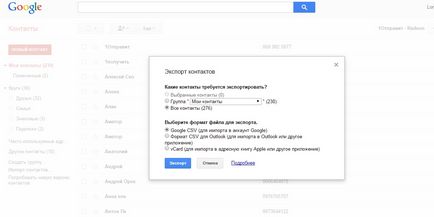
Lehet, hogy érdekel:
Tipp Annak érdekében, hogy képes legyen elvégezni a fenti intézkedéseket, a pre-sync szükséges. Ha még nem tette volna meg, akkor folytassa a műveletet. Annak érdekében, hogy elkerüljék a szövődmények és problémák, használja az utasításokat.
Menj a „Beállítások” menüben, és válassza ki ott a szakasz „Fiókok és szinkronizálás”.
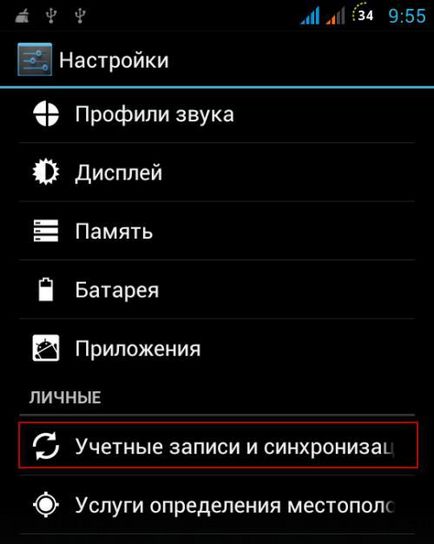
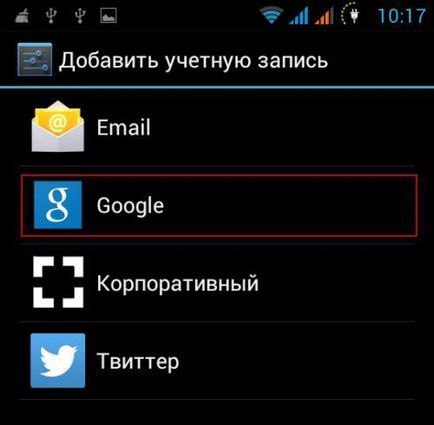
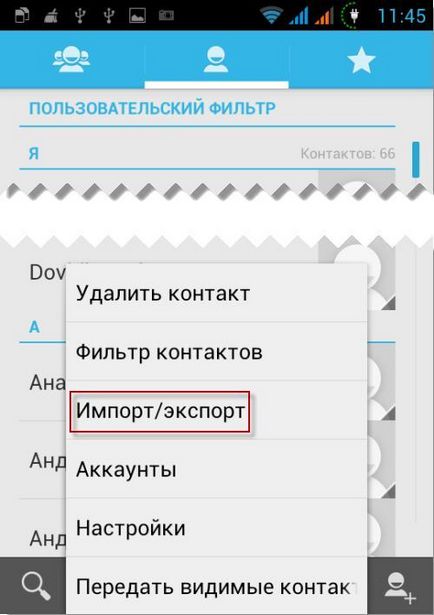
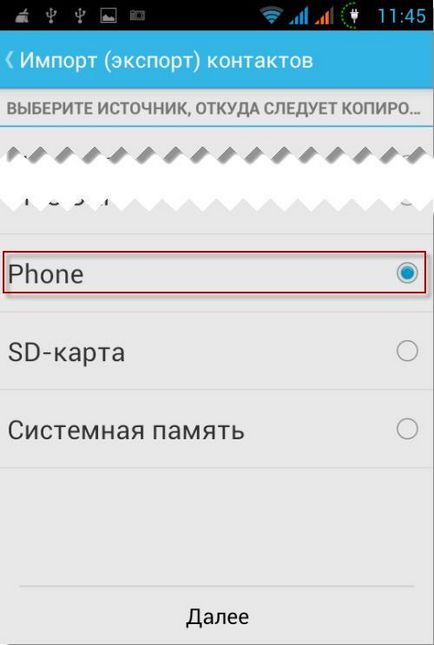
Most meg kell adnia, hogy hol tárolja a kapcsolatokat. Írja be a Gmail, hogy az információ megmarad a kívánt helyre.
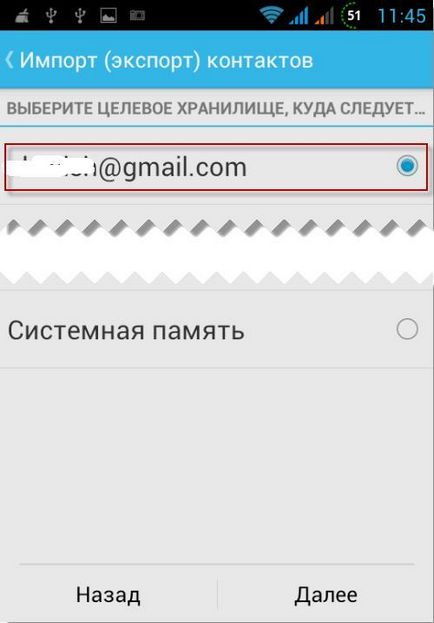
Továbbá meg kell jegyezni, amelyet fel szeretnénk szinkronizálni. Manuálisan ellenőrizheti az időpontokat, vagy Mark és kattintson a „Másolás” a jobb alsó a képernyőn. Legyen óvatos, mivel a másolás az adatok csak egy gomb megnyomásával.
Megnyomása azt eredményezi, hogy az ismétlődő névjegyek.
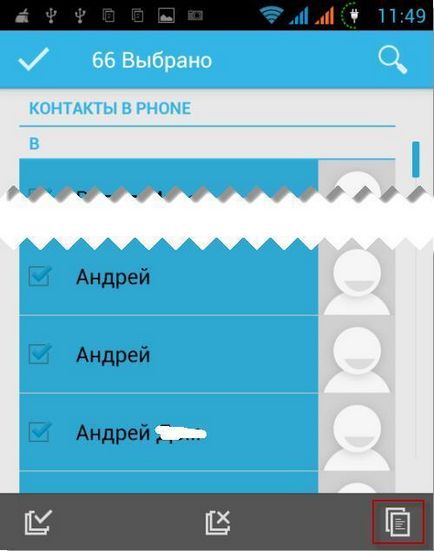
Korábban kellett menteni az összes névjegyet a SIM-kártya, vagy átadják kézzel. Most végre elegendő szinkronizálás és lépjen be fiókjába egy új eszközről.